
Alle paar Wochen stehen wir vor der selben Entscheidung: Sollen wir den neuen Nvidia-Treiber für unsere Grafikkarte installieren oder nicht? Anders als ein kritisches Sicherheits-Update ist das weniger wichtig und durchaus die Frage wert, ob sich der Aufwand überhaupt lohnt.
Wir sagen euch, welche verschiedenen Möglichkeiten es gibt, den neuesten Treiber herunterzuladen, was bei Problemen mit einem neuen Treiber helfen kann - und wann sich der Download überhaupt empfiehlt.
Wenn ihr vorab wissen wollt, in welche Leistungsklasse eure Grafikkarte gehört, erfahrt ihr das in dieser großen Übersicht:
Schritt für Schritt zum richtigen Treiber-Download
Sucht ihr im Internet nach dem Nvidia-Treiber, dann werdet ihr zwar verschiedene Quellen finden, wir empfehlen euch aber das Herunterladen aus offizieller Quelle:
Nvidias Download-Webseite für Treiber
Der Treiber ist zwar für die meisten Spieler-Grafikkarten der letzten Jahre identisch, um auf Nummer sicher zu gehen, müsst ihr aber angeben, welche Grafikkarte ihr verwendet.
So findet ihr heraus, welche Grafikkarte ihr nutzt:
- Klickt per rechter Maustaste auf das Startmenü
- Wählt den Punkt »Geräte-Manager« aus
- Klickt in der Liste auf den Eintrag »Grafikkarten«. Dort steht, welche GPU ihr verwendet.
Wenn ihr eine CPU mit integrierter Grafikeinheit besitzt, kann dort neben der Geforce-GPU noch ein weiterer Eintrag auftauchen (etwa »Intel UHD Graphics 620«). Für den Treiber-Download zählt aber nur, welche Nvidia-Grafikkarte ihr nutzt.
So findet ihr den richtigen Treiber für eure GPU:
Um den passenden Treiber zu finden, müsst ihr auf der Download-Webseite von Nvidia einige Angaben machen. Beispielhaft nennen wir hier die Daten für Nvidias Geforce GTX 1060:
- Produkttyp: GeForce
- Produktserie: GeForce 10 Series
- Produktfamilie: GeForce GTX 1060
Für eine RTX-2000-GPU wie die RTX 2070 Super müsstet ihr stattdessen bei der Produktserie »Geforce RTX 20 Series« auswählen, für eine GTX 970 »Geforce 900 Series« und so weiter.
Anschließend tragt ihr euer Betriebssystem ein (in den meisten Fällen »Windows 10 64-bit«), wählt als Download-Typ »Game-Ready-Treiber (GRD)« und die Sprache eurer Wahl. Klickt ihr nun auf die im Bild unten rot markierte »Suchen«-Schaltfläche, wird der aktuellste Treiber samt Download-Link angezeigt.
Sonderfall Internet Explorer: Solltet ihr tatsächlich noch mit dem Internet Explorer unterwegs sein, könnt ihr den passenden Treiber für eure Grafikkarte per »Nvidia SmartScan« auch automatisch suchen lassen. Das setzt allerdings zusätzlich Java voraus, wir empfehlen diesen Weg daher nicht.
Tipp: Alte Treiber können Probleme lösen
Auf der Treiberseite von Nvidia findet sich auch der Punkt »Weitere Software und Treiber«, der ebenfalls einen Blick wert sein kann. Genauer gesagt geht es um den Suchbereich »BETA-Treiber und Archiv«.
Darin findet ihr unter Angabe eurer GPU eine Liste mit älteren Treiberversionen. Wenn ihr nach der Installation eines neuen Grafikkarten-Treibers auf Probleme stoßt, kann der Wechsel zu eine älteren Version aus dem Archiv sie teils lösen.
Wir empfehlen euch dabei generell, bereits vorhandene Treiber im Falle eines Wechsels vorher sauber zu löschen. Wie das geht, erfahrt ihr unter dem folgenden Link:
Alternative Geforce Experience
Mit den Treibern von Nvidia wird seit einiger Zeit auf Wunsch das Programm »Geforce Experience« installiert, das ihr auch separat herunterladen könnt. Für die Verwendung müsst ihr ein Benutzerkonto anlegen.
Geforce Experience bietet dafür zahlreiche Extras. Dazu gehören die Aufnahme von Videoszenen und das Streamen per Shadowplay sowie die automatische Wahl von Grafikeinstellungen in Spielen passend zur Leistungsfähigkeit eurer Hardware.
Außerdem sucht Geforce Experience automatisch nach neuen Treibern und lädt diese entweder auf Wunsch sofort herunter oder informiert euch vorher und bitte um eure Freigabe. Der entsprechende Bereich in der Software sieht dann folgendermaßen aus:

Wer sein System möglichst schlank halten möchte und die Extras von Experience nicht braucht, wählt in Sachen Treiber den Weg über den manuellen Download, Geforce Experience kann aber durchaus eine hilfreiche Alternative sein.
Wann sich das Treiber-Update lohnt
In den meisten Fällen werdet ihr mit einer Aktualisierung eurer Grafikkarten-Treiber nichts falsch machen. Jedoch kam es schon vor, dass kurz nach der Veröffentlichung Fehler auftraten und schnell ein weiteres Update nachgeschoben wurde. Etwas abzuwarten, kann also von Vorteil sein.
Nicht jedes Spiel profitiert: Ebenfalls zu bedenken ist die Tatsache, dass frische Treiber meist nur in aktuellen Titeln FPS-Vorteile bringen und sonst wenig ändern. Insofern ist es auch mit Blick auf die Performance nicht zwingend nötig, immer den neuesten Treiber zu verwenden.
Spielt ihr keinen der Titel, für den es Performance-Optimierungen gibt und enthält der Treiber keine anderen wichtigen Updates wie etwa das Schließen einer Sicherheitslücke, sinkt der Nutzen eines neuen Treibers stark.
So findet ihr heraus, was der neue Treiber ändert
Am besten schaut ihr euch vor dem Download die Änderungsliste bei Nvidia an. In aller Kürze findet ihr sie auf der Download-Seite wie oben zu sehen im im Reiter »Versions-Highlights«. Weitere Details nennt Nvidia oft unter dem hier rot markierten Link »Learn more in our Game Ready Driver article here«:
Alternativ könnt ihr im Reiter »Weitere Infos« die gesamte Treiber-Dokumentation unter »Game Ready Driver Release Notes« als PDF abrufen. Schlagt dazu in dem Dokument das Kapitel »What's New« auf.


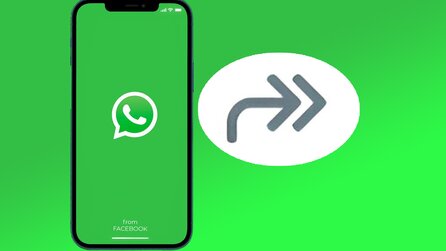



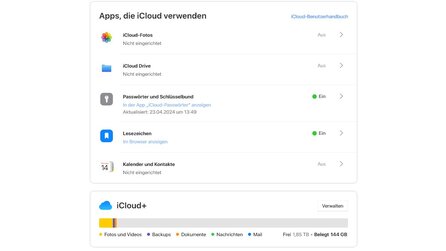
Nur angemeldete Benutzer können kommentieren und bewerten.
Dein Kommentar wurde nicht gespeichert. Dies kann folgende Ursachen haben:
1. Der Kommentar ist länger als 4000 Zeichen.
2. Du hast versucht, einen Kommentar innerhalb der 10-Sekunden-Schreibsperre zu senden.
3. Dein Kommentar wurde als Spam identifiziert. Bitte beachte unsere Richtlinien zum Erstellen von Kommentaren.
4. Du verfügst nicht über die nötigen Schreibrechte bzw. wurdest gebannt.
Bei Fragen oder Problemen nutze bitte das Kontakt-Formular.
Nur angemeldete Benutzer können kommentieren und bewerten.
Nur angemeldete Plus-Mitglieder können Plus-Inhalte kommentieren und bewerten.